

Por Gina Barrow, Última atualização: November 24, 2023
“Você excluiu acidentalmente suas conversas do WhatsApp? Você está na página certa! Neste artigo você aprenderá como recuperar mensagens apagadas do WhatsApp do Google Pixel. "
É frustrante quando você descobre que cometeu um erro ao excluir WhatsApp conversas do telefone Google Pixel. Também é uma grande dor de cabeça quando você descobre que não usou nenhum backup nele.
Google Pixel é uma das linhas de smartphones que o Google lançou e anunciou em 2016. É o principal dispositivo do Google que possui tela full HD, incrível câmera com foco automático assistida por laser e armazenamento ilimitado em nuvem de fotos do Google.
No entanto, para que serve um telefone quando você perdeu dados importantes dele? Nesta geração de aplicativos sociais especialmente em mensagens, o WhatsApp está entre as plataformas mais populares com ótimos recursos e maior número de usuários em todo o mundo.
O WhatsApp essencialmente não salva conversas em seus servidores porque cada thread é criptografado, mas os usuários podem optar por fazer backup de suas mensagens pessoais e arquivos de mídia por meio de diferentes opções de armazenamento.
Para dispositivos Android, o Google Drive é a melhor opção oferecida pelo WhatsApp para permitir que seus usuários armazenem todos os seus arquivos e mensagens pessoais e recuperar mensagens antigas do WhatsApp. Quando você não tem backups, a próxima maneira possível de recuperar mensagens apagadas do WhatsApp do Google Pixel é usar programas de recuperação de terceiros.
![]()
Como recuperar mensagens do Whatsapp do Google Pixel
Parte 1. Como recuperar mensagens excluídas do WhatsApp do Google Pixel?Parte 2. Restaurar mensagens do Whatsapp do Google Pixel usando o FoneDog Toolkit - Recuperação de dados do AndroidParte 3. Faça backup das mensagens do Whatsapp no Google DriveGuia de vídeo: como recuperar mensagens excluídas do WhatsApp do Google PixelParte 4. Conclusão
FoneDog Toolkit - Recuperação de dados do Android é o software de recuperação mais confiável, conveniente e seguro para dispositivos Android, como o Google Pixel. FoneDog é capaz de recuperar diferentes tipos de dados de qualquer telefone e tablet Android, como contatos, mensagens de texto, mensagens e anexos do WhatsApp, fotos, vídeos e muito mais.
FoneDog Toolkit - Recuperação de dados do Android oferece 30 dias de avaliação gratuita e com opção de recuperação seletiva e visualização de arquivos.
Para recuperar mensagens apagadas do WhatsApp do Google Fotos, Baixar e instalar FoneDog Toolkit - Recuperação de dados do Android e siga estas etapas:
Depois de instalar o programa com sucesso, inicie FoneDog Toolkit - Recuperação de dados do Android e, em seguida, conecte o dispositivo Google Pixel ao computador usando um cabo USB. O computador detectará automaticamente o telefone. Se, em qualquer caso, ele não reconhecer o telefone Android, talvez seja necessário instalar determinados drivers para continuar.

A próxima etapa é ativar o modo de depuração USB no telefone Google Pixel. A depuração USB permite que o telefone seja conectado ao computador sem causar nenhum dano.
Para Android 4.2 e superior:
Depois de ativar a depuração USB, clique em OK no dispositivo e clique em OK no computador.

O próximo passo é selecionar os arquivos desejados para recuperação. Nesta janela, você verá todos os arquivos disponíveis no dispositivo Android que podem ser recuperados. Selecionar Mensagens e anexos do WhatsApp ou outros arquivos que você deseja recuperar e clique em “Next" continuar.
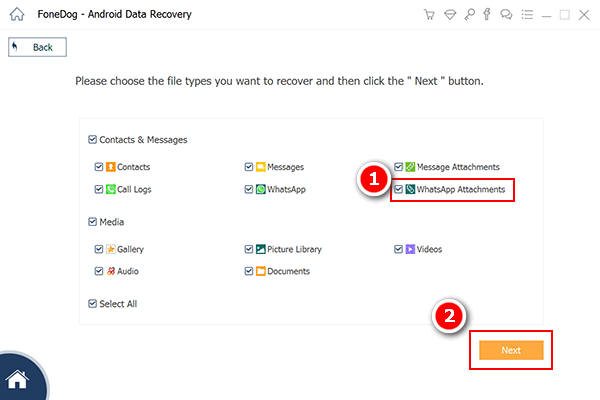
FoneDog Toolkit - Recuperação de dados do Android irá verificar o dispositivo até que todos os itens excluídos sejam recuperados. Este processo levará algum tempo dependendo do tamanho total dos dados recuperados. Quando ele parar, você poderá filtrar os arquivos visualizando cada conversa e anexo do WhatsApp. Marque as mensagens que você precisa e depois crie uma pasta no computador e depois clique em 'Recuperar' no final da tela.
FoneDog Toolkit - Recuperação de dados do Android agora conseguiu recuperar mensagens apagadas do WhatsApp do Google Pixel sem fazer nenhum processo complicado. Este software é perfeito para iniciantes e para aqueles sem nenhum conhecimento técnico. Seu processo é fácil e muito direto que é conhecido por ser o programa de recuperação mais fácil de usar.

Para evitar a perda de mensagens do WhatsApp do telefone Google Pixel no futuro, aqui você pode ativar a opção de backup via Google Drive. Isso fará backup automático de mensagens e anexos do WhatsApp facilmente.

Fazer backup de mensagens do Whatsapp para o Google Drive
Dicas:
Download grátis Download grátis
As pessoas também leramComo recuperar fotos excluídas do WhatsApp da Huawei com e sem backupRecuperação do WhatsApp: Recupere imagens excluídas do WhatsApp do Android [Atualização 2020]
Ser descuidado às vezes pode levar a sérios problemas, como excluir mensagens importantes do WhatsApp do telefone. No entanto, o mais importante é que você é capaz de recuperar mensagens apagadas do WhatsApp do Google Pixel usando FoneDog Toolkit - Recuperação de dados do Android. Este programa tem a confiança de milhões de usuários em todo o mundo por causa de sua eficácia garantida, processo seguro e conveniência. Não deixe a perda de dados estragar o seu dia! Tenha sempre em mente que, aconteça o que acontecer, agora existem soluções possíveis, desde que a tecnologia esteja inovando.
Deixe um comentário
Comentário

José Wong2019-03-03 20:14:00
Sério? Quão fácil! Acho que devo tentar mais tarde, obrigado pelo guia :)
Data Recovery Android
Recupere arquivos excluídos do telefone ou tablets Android.
Download grátis Download grátisArtigos Quentes
/
INTERESSANTEMAÇANTE
/
SIMPLESDIFÍCIL
Obrigada! Aqui estão suas escolhas:
Excelente
Classificação: 4.7 / 5 (com base em 65 classificações)